フォロワーの追加 – その3
フォロワーModを作るために必要な知識
今回の記事は、フォロワーを他人に公開する時に必要な作業を書いています。新種族のフォロワーを追加するModを作っていますが、これをしないと、Modの使用者の設定が変更される場合があります。
一度に全部説明すると分量がすごいことになったので、3回に分けましたが、Modを公開する場合は、その1、その2、その3の作業を一度に行う必要があります。覚えれば大した作業じゃないんですが、最初は大変だと思います、頑張ってください。作業の手順は、次のようになります。
フォロワーModを作る手順
- ゲーム内でECEのF1機能を使って、”Testko.NIF”と”Testko.dds”を出力する。(その1の内容)
- “Testko.NIF”にある、顔のddsファイルをより分ける。次いでに、使っているbody textureもより分ける。(その3の内容)
- CKで、新種族を作る。新種族で使うSkinや、裸のArmor等を設定する。(その3の内容)
- CKで、フォロワーを製作する。種族は、3で作った新種族にする。それ以外は、その1の内容通りに作る。最後に、CKのCTRL+F4機能を使って、”00000D69.NIF”と”00000D69.dds”を出力する。(その1の内容)
- “00000D69.NIF”と”Testko.NIF”を比較し、ノードの数を合わせる。その後、各パーツの名前を、”00000D69.NIF”から”Testko.NIF”へ書き写す。(その2の内容)
- “Testko.NIF”と”Testko.dds”のファイル名を、”00000D69.NIF”と”00000D69.dds”にそれぞれ書き換えて、下のフォルダーに上書きする。(その2の内容)“data\meshes\actors\character\facegendata\facegeom\TestFollower.esp” (”00000D69.NIF”の方)
“data\textures\actors\character\facegendata\facetint\TestFollwer.esp” (”00000D69.dds”の方)
フォロワーの追加 その1- Creation Kit での作業
フォロワーの追加 その2 – Nifskopeでの作業
キャラクターの紹介
その1及びその2で、この顔のフォロワーを追加することが出来ました。今回の記事は、新規の種族で、新しいフォロワーを作ることが目的になっています。
新規のフォロワーとして、以下のキャラクターを作成することを目標にして進めていきます。このキャラクターは、私自身が作ったフォロワーModのキャラを利用しています。
新しく作るキャラクター

キャラの設定
- 種族: Nord
- 性別: Female
- 名前: Testko
NifファイルとDDSファイルを置くフォルダー
- data\meshes\actors\character\facegendata\facegeom\TestFollower.esp”(顔のデータ)
- data\textures\actors\character\facegendata\facetint\TestFollwer.esp (化粧のデータ)
ECEから出力されたデータ
- 00000D69.NIF(顔のデータ) (元”Testko.NIF” )
- 00000D69.dds(化粧のデータ) (元”Testko.NIF”)
このD69と言う数字は、Creation Kitで新しいキャラクターを作った時に割り当てられるIDの数字です。今回は、この数字を使います。
まず、公開に必要なファイルを選別します。メッシュ(NIFファイル)及び、テクスチャー(ddsファイル)になります。
メッシュ / Nifファイル
メッシュで使用されるファイルは、NIFファイルです。ボディ、スケルトン、顔の3種類で異なるNifファイルを使います。
ボディ用のNifファイルはVanillaのデータを使うか、Modで導入したデータを使うかどちらかになります。
Vanillaのデータを使う場合、Dataフォルダーにある”Skyrim – Meshes.bsa”に必要なデータが入っています。bsaファイルを展開するには、BSA Browserを使用してください。
Skyrim Special Edition Nexus: BSA Browser (with .BA2 support): by AlexxEG
必要なNifファイルは、ボディメッシュ、スケルトン、顔のメッシュです。男性キャラの場合は別のファイルを選びます。
体のメッシュ
- “Data\meshes\actors\character\character assets”にある6個のNIFファイルです。
- femalebody_0.nif、femalebody_1.nif
- femalehands_0.nif、femalehands_1.nif
- femalefeet_0.nif、femalefeet_1.nif
スケルトン
- “Data\meshes\actors\character\character assets female”にあります。
- skeleton_female.nif
顔のメッシュ
- “Data\SKSE\Plugins\CharGen”にあります。
- Testko.nif
- この記事のために新たに作るの、Testko.NIFを使用していますが、記事その2でファイル名を変更して作った”00000D69.NIF”でも問題ありません。
その時は、顔のNifファイルはのある場所は、”Data\meshes\actors\character\facegendata\facegeom\TestFollwer.esp”です。- 00000D69.nif
男性キャラの場合
今回女性のフォロワーですが、男性の場合は、顔の部分は同じで体及びスケルトンは以下の通りになります。
男性キャラのボディメッシュのNifファイル
- “Data\meshes\actors\character\character assets”にあります。
- malebody_0.nif”、malebody_1.nif
- malehands_0.nif、malehands_1.nif
- malefeet_0.nif、malefeet_1.nif
男性キャラのスケルトン
- “Data\meshes\actors\character\character assets”にあります。
- skelton.nif
テクスチャー / DDSファイル
テクスチャーはddsファイルです。Vanillaのものを使用するか、自分の好みのModで使用されているddsファイルを使用するかのどちらかになります。
Vanillaの場合、dataフォルダーにある”Skyrim – Textures.bsa”ファイルを展開する必要があります。bsaファイルを展開するには、BSA Browserを使用してください。
Modで追加されたテクスチャを使用する場合は、Skyrimのデータのどこかに置かれているか、Modの作者が作ったbsaファイル内にddsファイルがあるはずです。bsaファイルの場合は、Vanillaと同様にBSA Browserを使用して展開してください。
体のテクスチャー(body、hand)
体のテクスチャーは、body – ボディ(と足)が4種類、hand – 手 が4種類の計8種類のddsファイルです。足のテクスチャはボディのテクスチャの中にあります。
Body / ボディと足のテクスチャ4種類
- femalebody_1.dds
- femalebody_msn_1.dds
- femalebody_s_1.dds
- femalebody_sk_1.dds
Hand / 手のテクスチャ4種類
- femalehands_1.dds
- femalehands_msn_1.dds
- femalehands_s_1.dds
- femalehands_sk_1.dds
テクスチャーの入っているフォルダーは、人間とエルフ種族で同じフォルダーに入っていますが、アルゴニアン / Argonianとカジート / Khajiitは、それぞれ別のフォルダーに入っています。
| 人間共通 | Data\textures\actors\character\female | |
| Argonian | Data\textures\actors\character\argonianfemale | |
| Khajiit | Data\textures\actors\character\khajiitfemale |
この辺りのテクスチャの構成を確かめる方法として、ボディメッシュのNifファイルを、Nifskopeを使用して調べると言う方法があります。調べてみると、こんな感じになっています。
他には、Creation Kitを使ってボディテクスチャの構成を調べると言う方法もあります。CKを起動するのに時間がかかるのが面倒です。
Nifファイルからテクスチャの構成を調べる
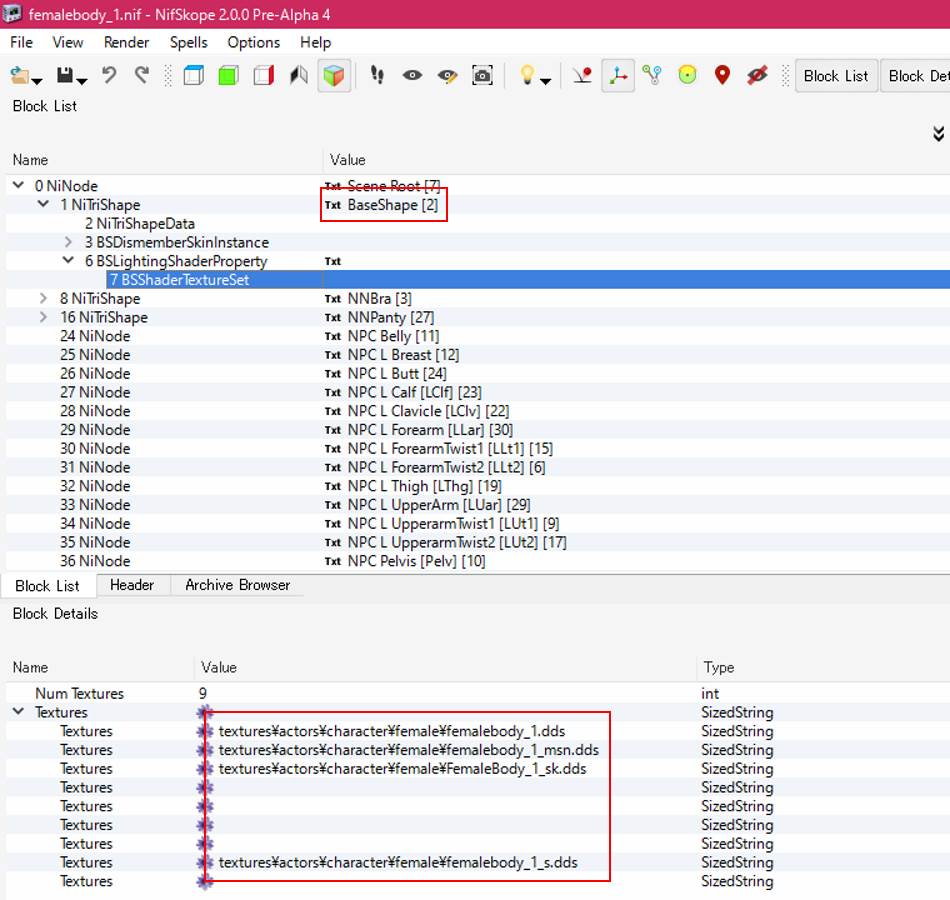
顔のテクスチャー(head)
顔のテクスチャは、ボディテクスチャと同じように4種類のテクスチャがありますが、他にほくろや皺を表現するDetailと言うファイルがあります。
また、4種類の方のテクスチャのうち、_msn.ddsファイルは、種族毎に異なったファイルを使用しています。今回の記事では人間のノルドですのでfemaleと言うフォルダに入っているテクスチャを使用すれば良いのですが、他の種族のキャラクターの場合は、別のフォルダからテクスチャを選んでください。
Head / 顔のテクスチャ4種類
- femalehead_1.dds
- femalehead_msn_1.dds
- femalehead_s_1.dds
- femalehead_sk_1.dds
顔のテクスチャーは、種族毎に異なりますが、基本的に”Data\textures\actors\character\female”に、”femalehead.dds”、”femalehead_s.dds”、”femalehead_sk.dds”があります。
”femalehead_msn.dds”は、ほとんどの種族で個々別々にファイルが存在します。”_msn.dds”が入っているフォルダーは、種族毎に以下の通りになります。
また、Argonian、Khajiitは、ボディだけでなく顔のテクスチャーも独自になっています。
| Breton | Data\textures\actors\character\bretonfemale | |
| Dark Elf | Data\textures\actors\character\darkelffemale | |
| High Elf | Data\textures\Actors\Character\HighElfFemale | |
| Imperial | Data\textures\actors\character\imperialfemale | |
| Nord | Data\textures\actors\character\female | |
| Redguard | Data\textures\actors\character\redguardfemale | |
| Wood Elf | Data\textures\Actors\Character\HighElfFemale |
Head / 顔のしわやほくろのテクスチャ
- femaleheaddetail***.dds
顔のテクスチャの設定
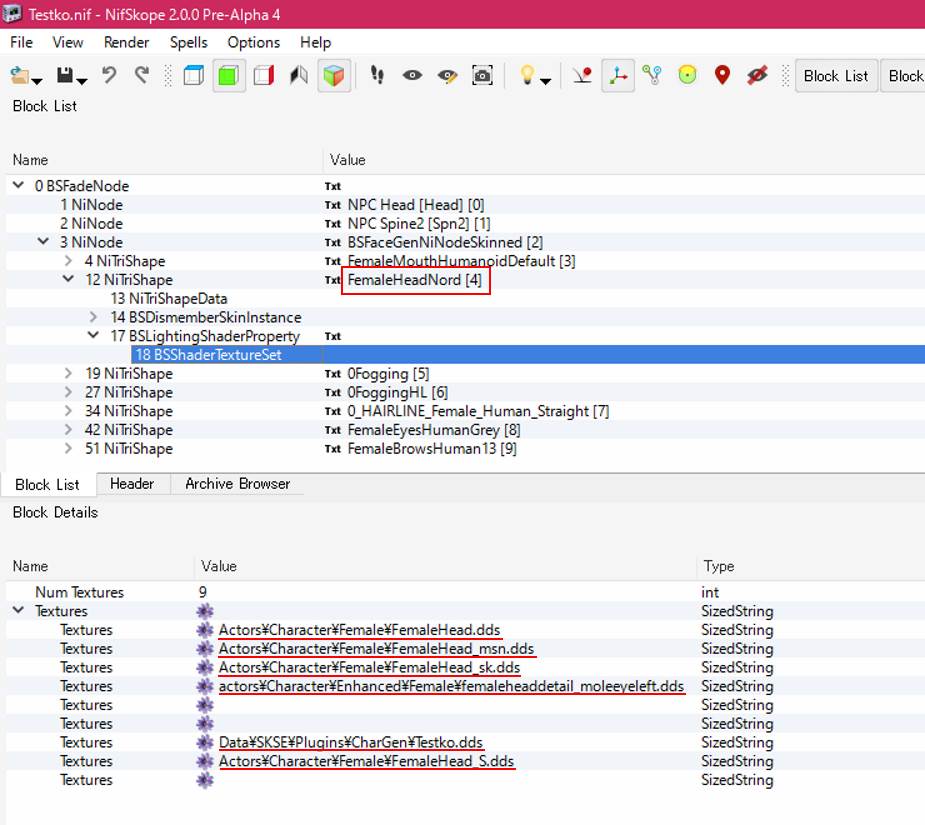
上の画像の赤い下線部に、”femaleheaddetail_moleeyeleft.dds”があります。このファイルはECEで追加されたものです。ゲーム内のshowracemenuで、Body – ボディにあるComplexionで選択できる顔のシワやソバカス、ほくろ(ECEで追加されるもの)です。
もし、Complexionで何も設定していない場合は、”Actors\Character\Male\BlankDetailmap.dds”と表示されるはずです。これは、Vanillaに存在するファイルですので、Modに入れる必要はありません。
BlankDetailmapの設定 (上から4番目)
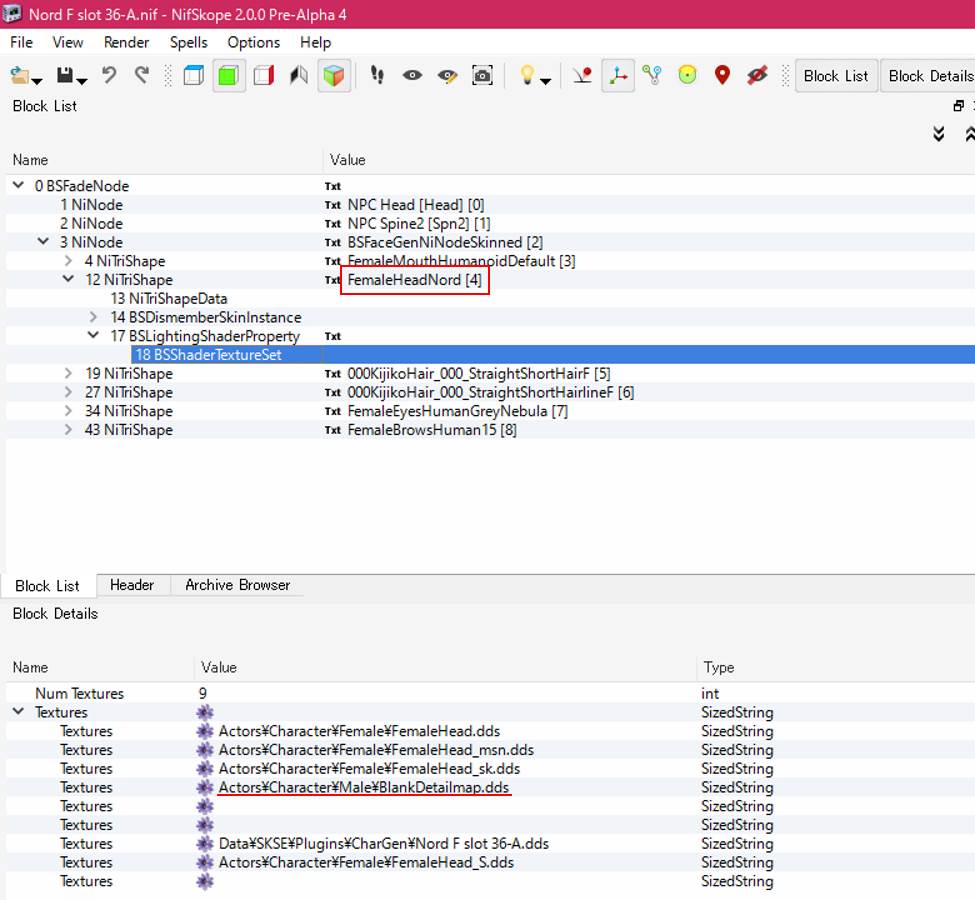
男性の場合、Nordは”Male”フォルダーにあります。他の種族では、フォルダー名が女性で”<種族名>female”となっている部分を、”<種族名>male”となります。Orcはそれとは異なり、女性は”femaleorc”、男性は”orcmale”と言うフォルダーになります(面倒くさい)。
髪のテクスチャー(hair、hairline)
髪のテクスチャーは、Vanillaの場合、”Data\textures\actors\character\hair”にddsファイルがあります。ファイル名は、例えば、”hairlong.dds”、”hairlong_n.dds”のように、”***.dds”と”***_n.dds”の2種類になります。
今回のフォロワーは、Ks Hairdosを使用しています。NIFファイルを見ると、ddsファイルのある場所は、この様になります。(実際には2ヶ所ですが、説明が長くなりすぎるので、”0FoggingHL”の部分だけです。)
髪のNifファイルの設定
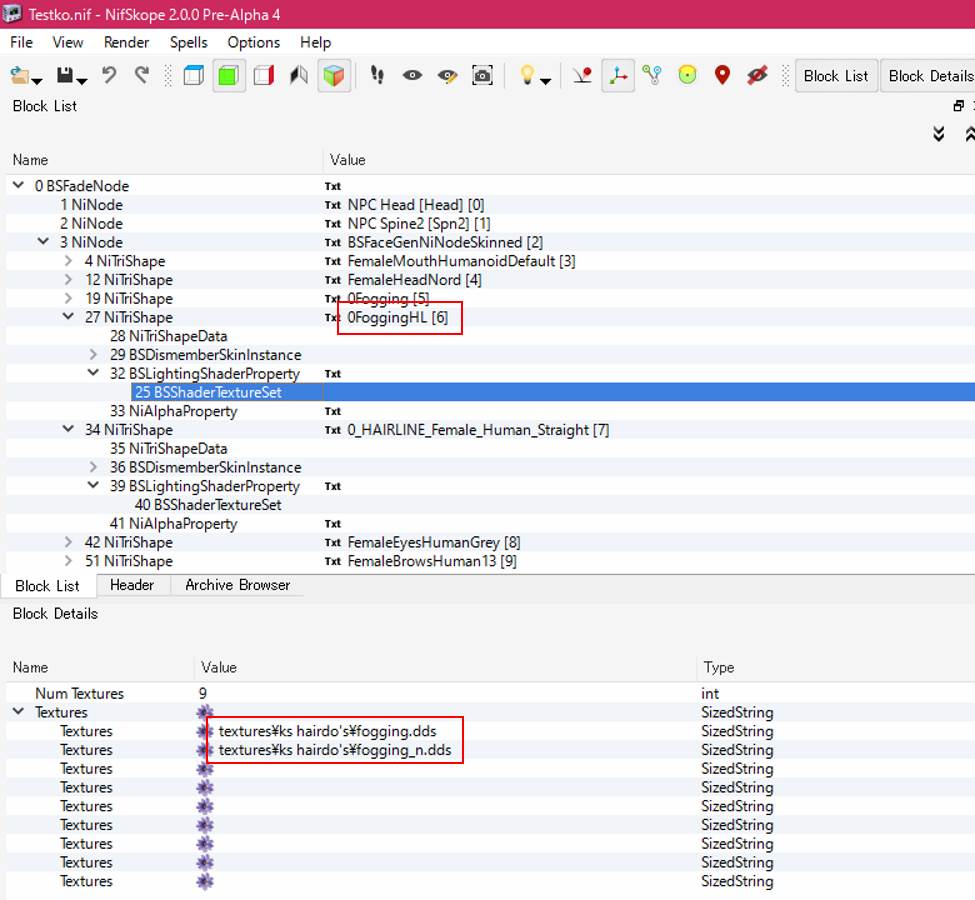
頭のNifファイルには、髪のノードが、バニラの状態で2種類あります。KS Hairdosで追加された髪の場合、3種類あることがあります。
このノードの数と言うのは非常に重要で、ESPファイルに記録されているノードの数と、Nifファイルに記録されているノードの数が違うと、正しくフォロワーの顔のデータを置き換えることが出来ません。
私自身がModを作る場合、全てのキャラの髪のノードの数を3に統一しています。とは言え、髪Modで追加される髪のデータがノード2種類型の場合があります。その時は新しく”0_HAIRLINE_Female_Human_Straight”と言う頭皮に近い部分の髪のノードを追加することで、ノードの数を調整しています。
KS Hairdosの場合、髪のddsファイルのあるフォルダーは、”data\textures\ks hairdo’s” です。
眉のテクスチャー(brow)
眉のテクスチャーは、Vanillaでは、”data\textures\actors\character\femalebrows”にあります。ファイル名は、”femalebrow_01.dds”、”femalebrow_n.dds”のように2種類のddsファイルになります。
今回は、ECEの眉のテクスチャーを利用しているため、”data\texture\actors\Character\Enhanced\femalebrows”にある、”femalebrow_01.dds”を使用しています。
Nifファイルの目のテクスチャの設定

目のテクスチャー
目のテクスチャーは、眼球の色を決めるテクスチャー(”eye***.dds”、”eyebrown_n.dds”)と、外からの映り込みを表現するテクスチャー(”EyeCubeMap.dds”、”EyeEnvironmentMask_M.dds”)の2種類(合計4個)あります。
眼球の色を決めるテクスチャーは、”Data\texture\actor\character\eyes”にあります。この2つのファイルは、Modに含める必要があります。
外部からの映り込みを表現するテクスチャと言うのは、キューブマップ(EyeCubeMap.dds)と環境マップ(EyeEnvironmentMask_M.dds)です。こちらは、バニラを利用しても良いし、Modで追加されたテクスチャを使用しても良いです。お好きな方を使用してください。それぞれのテクスチャのある場所は、次の通りです。
キューブマップと環境マップのある場所
- Cube Map – EyeCubeMap.dds のある場所
- data\textures\cubemaps
- Environmental Map – EyeEnvironmentMask_M.dds のある場所
- data\textures\actors\character\eyes
口のテクスチャー
口のテクスチャーは”mouthhuman.dds”、”mouthhuman_n.dds”です。この2つのファイルが入っているフォルダーは、”data\textures\actors\character\mouth”になります。
また、Orc – オークは同じフォルダーにある、”mouthorc.dds”、”mouthorc_n.dds”を使用します。
Nifファイルの口のテクスチャの設定
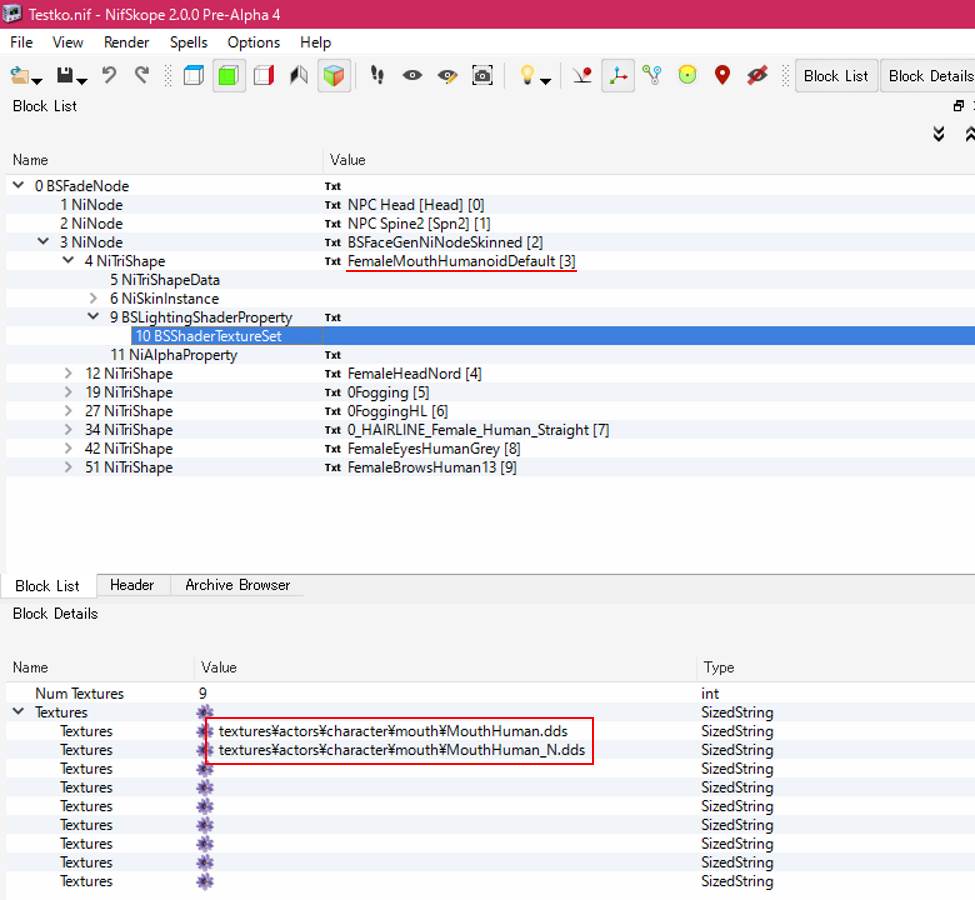
ファイルをまとめる
以上のファイルを、自分で作ったフォルダーに入れます。
各ファイルを入れるフォルダ
- メッシュ – 体のNIFファイル
- data\meshes\<自分のフォルダー>
- メッシュ – 顔のNIFファイル
- data\meshes\actors\character\facegendata\facegeom\TestFollower.esp
- テクスチャー – 化粧以外のddsファイル
- data\textures\<自分のフォルダー>
- テクスチャー – 化粧のddsファイル
- data\textures\actors\character\facegendata\facetint\TestFollwer.esp
以下、<自分のフォルダー>の名前を、”TestMod”にすることにします。
CKでの作業
次に、CKでの作業をします。まず、その1と同じように、Skyrim.esmとUpdate.esmにチェックを入れて、Modを読み込みます。
キャラクターは全て種族 / Raceが設定されています。この時、BodyとHandのArmor Addonを設定する必要があります。このArmor Addonに先ほどより分けたメッシュとテクスチャのファイルがあるパスを指定します。
このArmor Addonで指定された情報を、裸の鎧 / NakedArmorに登録します。このNakedArmorがフォロワーが何も防具を装備していない状態での姿になります。ここまでが必須情報と言うことになります。
後は、登録が完了したフォロワーに顔のNifファイルを出力(F4)して、Relationshipを設定して、タムリエルの世界に配置すると、新しい種族のフォロワーModが完成すると言う流れになります。
新種族の登録
新しい種族を追加する作業です。IDの名前は何でも良いのですが、プレイヤーが使用できるかを決めるPlayableのチェックを外すのと、Armor Raceの設定をDefault Raceにするところが重要です。
- Object Window -> Race から、NordRaceを選択して編集します。
- IDを “aaaTestNordRace”にする。
- General DataのTabをクリックする。
- Playableのチェックを外す。
- Armor Raceを、Default Raceにする。一番”下”にあります。
種族の設定の修正箇所

TextureSetの登録
CKでテクスチャのパスを指定する作業です。事前の作業でテクスチャを自分のModのフォルダに集めたはずですので、そのテクスチャのパスを指定する作業です。
- Object Window → Miscellaneous → TextureSet から、SkinHandFemale_1 を選択して編集します。これが終わったら、 SkinBodyFemale_1 を編集します。
- IDをaaaTestSkinHandFemale_1にする。
- 各ddsファイルのパスを、”data\textures\TestMod” にある、対応するddsファイルに設定しなおします。
- Diffuse: femalehands_1.dds
- Normal/Gloss: femalehands_msn_1.dds
- Subsurface/Tint: femalehands_1_sk.dds
- Specular: femalehands_1_s.dds
Handのテクスチャセットの設定

ArmorAddonの登録
Armor Addonは装備のデータのうち、メッシュやテクスチャのデータを集めたものです。通常の装備と同じように、このArmor Addonのデータをアイテムの見た目の設定として使用します。
- Object Window → Items → ArmorAddon から、NakedHandsを選択し編集します。これが終わったら、NakedFeet、NakedTorsoを編集します。
- IDを、aaaNakedHandsにする。
- Bipped Model の右にある SELECTをクリックします。現れたWindowのModel File Name の右下にあるEditをクリックして、”data\meshes\TestMod”にある、”femalehands_1.nif”を選択します。
- Skin Textureで、”aaaTestSkinHandFemale_1″を選択する。上の方にあります。
NakedArmorの登録
裸の鎧 / NakedArmorは、キャラクターが何も装備を身に着けていない時に表示される姿のことです。裸の防具を装備していると言う意味です。この部分を設定することで、キャラクターの体型やスキンテクスチャが表示されるようになります。
- Object Window → Items → Armor から、”SkinNaked” を選択します。
- IDをaaaTestNakedArmorにする。
- Raceを、aaaTestNordRaceにする。
- 右下の方にバニラの設定の、NakedFeet、NakedHands、NakedTorso、があるので、全てDelete – 削除します。
- 左のObject Window → Items → ArmorAddon から、aaaNakedFeet、aaaNakedHands、aaaNakedTorsoを全てドラッグアンドドロップして登録します。
NakedArmorの設定
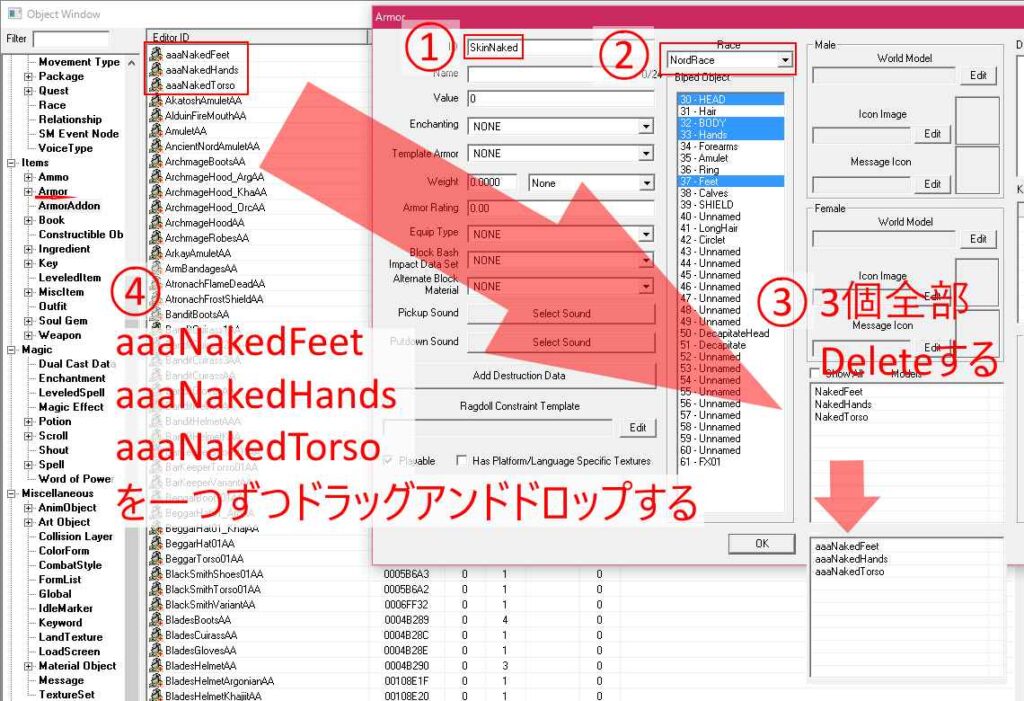
新種族の編集
再度、新種族”aaaTestNordRace”を編集します。ここでは、新種族が使用するテクスチャや、スケルトンの設定をします。
- Body DataのTabをクリックする。
- Edittingの右から、Femaleにチェックを入れる。
- Skeltonの右にあるEditから、”data\meshes\TestMod”にある、” skeleton_female.nif”を選択する。
- Skinから、”aaaTestSkinNaked”を選択する。上の方にあります。
新種族の設定
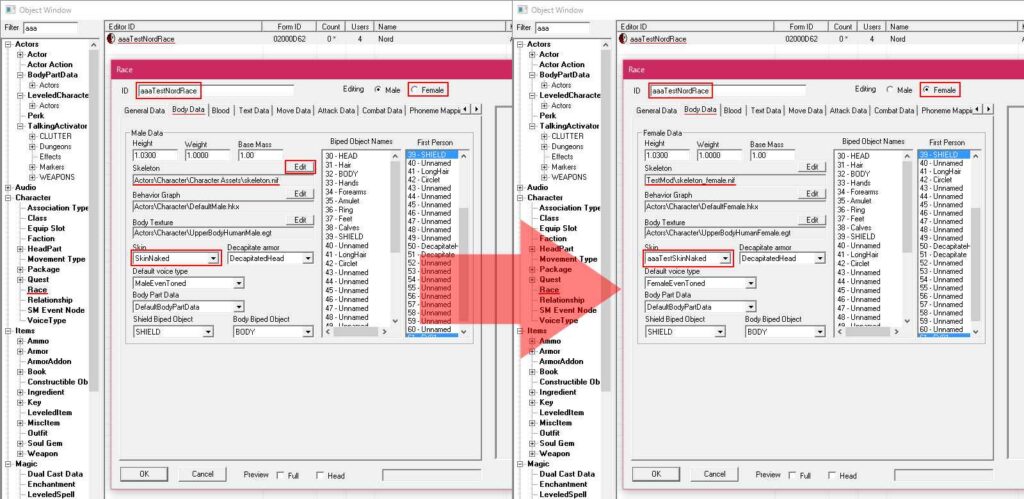
髪型のことを考慮すると、この段階でHeadPartsの部分を修正すると良いと思ってます。Modで追加される髪型はノードの数が2個や3個とまちまちです。そこで、CKで髪で使用するノードの数を3個に設定しておいて、Modの髪のNifファイルのノードの数を3個に揃えちゃいます。そうすることで、後からCKの設定をやり直さなくても良いようにすることが出来ます。
まず、Object WindowのFormListに、新しいリストを追加し、そこに新しく登録した種族のIDを追加します。
次に、Object Windowにある、HeadPartには、髪型の設定があります。そこのExtra Partsと言う部分のパーツの数を1個から2個にします。こうすることで、ノードが3個の髪の設定が出来ます。
また、Valid Racesの部分に、新しく作ったFormListを登録します。
その後、Raceに戻ります。Face Dataの部分のHairの部分をクリックすると、下のタブウィンドウに新しく登録したノード3個の髪のIDが表示されるはずなので、それを選択します。
この状態にした後、F4を押してNifファイルを出力すると、3個ノードの髪の設定のNifファイルが出力されるはずです。
フォロワーの追加 その1- Creation Kit での作業に続く
この後は、フォロワーの追加 その1で行った、フォロワーの追加と同じことをします。
新しく作ったキャラクターのRelationShipを設定します。次に、Cell Windowから、配置したい場所を選択して、そこにキャラクターを置きます。次に、AIを設定します。AIを設定しないと、キャラクターが棒立ちして何もしません。他に装備等の設定をすると、大体完成です。
フォロワーの追加 その1- Creation Kit での作業
非常に長いですね、、、、。オリジナリティを出したい場合、これ以外に会話の時のデータを作る必要があったり、戦闘時のAIを調整したりするので、もっとやれることがあります。まだまだ、入り口と言う感じですね。Mod作りは奥が深いですねと言うことで、以上になります。
以下は、他の設定について詳しく知りたい人向けのおまけになります。
リンク
ECE作成者による解説
Enhanced Character Editの作者自身による解説です。本記事は、こちらの内容を補足したものとなっております。
skyrimshot: ECEを使ったスタンドアロンフォロワー作成方法
Textureの再圧縮
フォロワーModでは、テクスチャが一番大きなデータですので、これを再圧縮することで、ファイルの肥大化を緩和することが出来ます。
Texture ファイルの再圧縮 – Fair Skin Complexion
FSCを例にしますが、上の記事によると、再圧縮しない場合、Textureのサイズは267MBになります。再圧縮すると、67MBになります。上の圧縮形式では、RGB888を多く使用していますが、”femalehead.dds”、”femalehead_s.dds”等のファイルは、DTX1で圧縮しても良いかも知れません。また、”femalehead_msn.dds”は、RGB888の方が良いです。ファイルのサイズを小さくする場合は、解像度を下げましょう。
“_msn.dds”(ノーマルマップ)の解像度と圧縮形式に就いての記事
femalehead_msn.dds の編集 その3 – Dark ELF 編
上の記事から更にファイルサイズを小さくした場合、ファイルサイズは合計で13.7MBになります。
記事を書いてから7年も経つと、パソコンの性能が向上していて、テクスチャを調整しなくても問題が起こりにくくなっています。また、Skyrim SEやAEでは、BC7と言う圧縮形式が利用できるため、BC7を利用する方が簡単です。色々と思うことがあります。
Orcの顔のテクスチャー
“Data\textures\actors\character\orcmale”には、”orctusks.dds”なるファイルがありますが、何に使うんでしょう?わかる人教えてください。
Tuskは牙と言う意味ですが、Mouthでは、この部分を参照していないようです。下の画像は、ECEから出力したものですが、”meshes\actors\character\character assets\mouth\mouthorc.nif”と、同様の内容になります。
オークの口の部分のテクスチャ

髪Mod: KS Hairdos Renewal
本記事で使用した髪型Modは、KS Hairdos Renewalです。Skyrim AE / SEとSkyrim LEの両方で公開されています。
Skyrim Special Edition Nexus: KS Hairdos SSE: by Kalilies and Stealthic
Skyrim Nexus: KS Hairdos – Renewal: by Kalilies and Stealthic
Environmental MapとCube Map
Environmental Mapは環境マップです。環境マップは、キューブマップ / Cube Mapをどの程度表示するかを決めるテクスチャです。
今回の記事の場合、Cubemapは、眼球に映り込む外部の風景を疑似的に書き込んだものになります。分かりやすいModとしては、次のものがあります。
Skyrim Nexus: Improved Eye Reflections and Cube Map: by fadingsignal
Cube Mapは横向きの十字架のような見た目のテクスチャです。これは、サイコロの展開図です。
現在Paint.netを使用すると、簡単にキューブマップを作ることが出来ます。以前キューブマップについて書きましたので、環境マップの解説と一緒に、こちらの記事を参考にしてください。
スカイリムで使用するテクスチャのメモ: 装備Mod
おわり
追記)
2016/2/8
間違いを修正しました。
2016/4/4
間違いを修正しました。
2023年9月18日
新しいブログに合わせて色々と書き直しました。
最新記事
人気記事


















